使用方法:1、打开ps,新建文件,点击工具栏的“矩形工具”,用三个图层分别绘制三个不同的矩形并填充颜色;2、按住shift键不放,依次点击这三个图层;3、点击工具栏中的“选择工具”,在菜单栏中选择需要的对齐方式即可。

使用方法:
1、打开ps的软件,执行菜单栏中的文件—新建,或者直接使用快捷键Ctrl+N新建一个画布。

2、按英文大写字母D,将前景色背景色恢复为默认的黑白色。按快捷键Alt+Delete键,前景色填充画布为黑色,这样更便于我们观察。

3、新建一个空白图层,我们选择工具箱中的矩形工具,然后任意的绘制一个矩形,如下图所示。
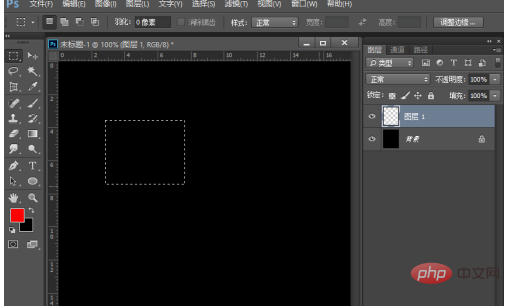
4、将前景色设置为红色,然后直接按快捷键Alt+Delete键,前景色填充矩形为红色,然后按快捷键Ctrl+D取消选区。
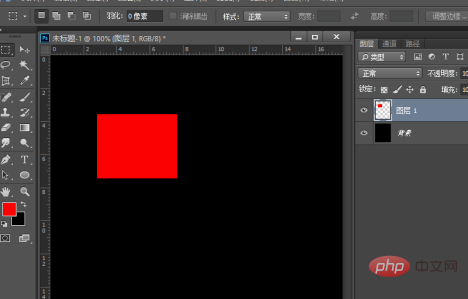
5、我们利用同样的方法,在新建两个图层,分别画两个不同大小的矩形,填充上不一样的颜色,如下图所示。

在整本书中我们所涉及许多的Flex框架源码,但为了简洁,我们不总是显示所指的代码。当你阅读这本书时,要求你打开Flex Builder,或能够访问Flex3框架的源码,跟随着我们所讨论源码是怎么工作及为什么这样做。 如果你跟着阅读源码,请注意,我们经常跳过功能或者具体的代码,以便我们可以对应当前的主题。这样能防止我们远离当前的主题,主要是讲解代码的微妙之处。这并不是说那些代码的作用不重要,而是那些代码处理特别的案例,防止潜在的错误或在生命周期的后面来处理,只是我们当前没有讨论它。有需要的朋友可以下载看看
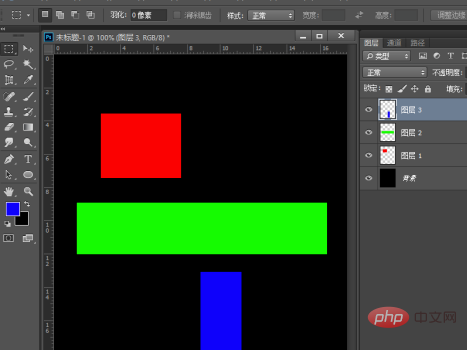
6、现在我们需要将这三个图形对齐。按住shift键不放,然后点击这三个图层,也就是选择了这三个图层。

7、然后选择工具箱中的选择工具,也就出现了对齐的所有选项,如下图所示。
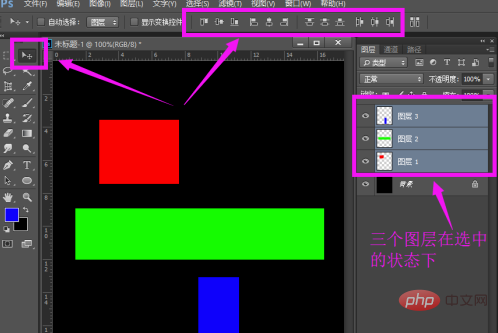
8、这时候,我们直接选择我们需要的对齐方式就可以啦,夏夏在这里就以左对齐为例,直接点击左对齐,图形就自动左对齐了。大家也可以换其他的对齐方式。

推荐教程:《ps教程》





























